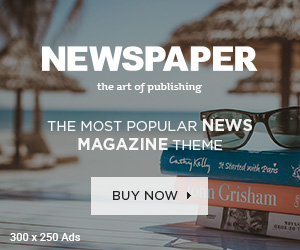Por: Redacción
Hacer Overclock, overclocking u OC significa alterar las frecuencias de funcionamiento establecidas en origen por el fabricante de un componente, en este caso el procesador de tu smartphone, para obtener un mayor rendimiento.
Es bueno o malo este proceso para tu teléfono móvil con Android? cuando se suben la frecuencia de trabajo del móvil se consigue que el móvil vaya proporcionalmente más rápido ya que puede realizar más operaciones por segundo, lo cual puede ser idóneo para los smartphones más antiguos a los que el paso del tiempo va haciendo mella en su rendimiento.
Pero todo no es color de rosa y debemos tener mucho cuidado con este proceso debido a que el aumento de la frecuencia de trabajo de la CPU lleva irremediablemente asociado un aumento en la temperatura de trabajo del componente. Este aumento de temperatura pondrá al límite la resistencia del componente y puede llegar a quemarlo, dejando totalmente inservible el componente.
Por ello, al subir la frecuencia del procesador del móvil debe hacerse muy poco a poco y monitorizando siempre la temperatura del terminal hasta encontrar el punto de equilibrio en el que se logre una mejora del rendimiento del móvil, pero manteniendo las temperaturas en unos niveles estables y seguros.
Hacer Overclock a nuestro móvil Android
Para cambiar la frecuencia del procesador de tu móvil necesitarás dos requisitos imprescindibles: ser usuario root en tu smartphone e instalar una app de control con la que modificar las frecuencias base de la CPU de tu Android.
Para realizar este proceso es necesario rootear nuestro dispositivo móvil, ingresa al siguiente articulo, lo explica paso a paso.
Cómo rootear cualquier movil Android
Una vez cuantas con estos permisos root, solo necesitas una interfaz con la que controlar de forma gráfica las frecuencias del procesador. instala la app Kernel Auditor disponible en Google Play de forma gratuita.

Al ejecutarla, verás el gráfico de rendimiento de cada uno de los núcleos del procesador de tu smartphone y un poco más abajo, las temperaturas del procesador, del chip gráfico y de la batería. Como ya te hemos comentado antes, la temperatura será un parámetro que no debe tomarse a la ligera, por lo que debes tenerla siempre bien controlada.
1. Cambiar la frecuencia de la CPU de tu móvil
Para ello, despliega el panel lateral de la app deslizando el dedo desde el lateral izquierdo o pulsando sobre el icono Menú de la esquina superior izquierda. En el apartado Kernel de este panel lateral, toca sobre la opción CPU. Aquí encontrarás toda la información sobre el procesador de tu móvil.

Dependiendo de la arquitectura y del tipo de procesador encontrarás las opciones de control de la frecuencia en un solo apartado o, si tu móvil utiliza una arquitectura de tipo big.LITTLE, en la que se combinan núcleos de diferente tamaño y potencia, se mostrarán en dos apartados separados para controlar cada tipo de núcleo.

En este apartador encontrarás una serie de interruptores con los que puedes apagar o encender cada uno de los núcleos ya que la app se puede usar tanto para obtener mayor rendimiento de tu móvil, como para optimizar el consumo de batería.
Justo debajo encontrarás el ajuste de Frecuencia máxima del CPU, en la que se establece la potencia máxima a la que funcionará el procesador cuando esté bajo carga de trabajo, mientras que en el apartado Frecuencia mínima del CPU se indicará hasta que frecuencia bajará cada núcleo cuando se encuentre en reposo.
Toca sobre cada uno de estos apartados para establecer el límite máximo y mínimo de la frecuencia del procesador, teniendo en cuenta que esta operación podría afectar seriamente a la temperatura, por lo que es recomendable comenzar a modificar estos parámetros con cautela.
2. Controlar el comportamiento del procesador
El procesador ajusta la frecuencia de los núcleos en base a la carga de trabajo que reciba, y se controla mediante un Governor o Gobernador de la CPU.
Este componente del procesador de tu smartphone utiliza una serie de perfiles de comportamiento con los que se establece cuando tienen que bajar la frecuencia los núcleos cuando el móvil se encuentra en reposo, qué núcleos se pueden desactivar para ahorrar batería o, cuando llega la hora de ponerse a trabajar, a qué frecuencia deben hacerlo cada uno de los núcleos en función de la carga de trabajo.
Los perfiles de Gobernador más habituales y recomendables son:
- Interactive: Con el que se consigue buena fluidez de uso, manteniendo un consumo energético moderado.
- Conservative: Como su nombre indica, su máxima es ahorrar energía por lo que el móvil se hace más lento ya que los núcleos funcionarán con una frecuencia muy ajustada.
- Ondemand: Es el perfil por defecto de Android obteniendo un gran equilibrado entre buena potencia bajo carga de trabajo y reducción de consumo en reposo.
- Performance: Ideal para quienes buscan el máximo rendimiento en todo momento ya que con este perfil el procesador funcionará siempre al límite de su capacidad, sin tener en cuenta el consumo energético. Con este perfil hay que ser especialmente cuidadosos con la temperatura ya que el procesador podría calentarse más de lo recomendable.
Elige el Gobernador que creas conveniente en la opción Gobernador del CPU y sube hasta la parte superior de este apartado para activar el interruptor Aplicar al inicio. Con esta opción, tus ajustes se aplicarán una vez hayas reiniciado el dispositivo.

Si no activas el interruptor de Aplicar al inicio, todos los cambios que hagas en la configuración de la CPU de tu móvil, dejarán de aplicarse cuando lo reinicies, volviendo a los ajustes originales.
#cadenaradiallalibertad
Tomada de: fullaprendizaje.com